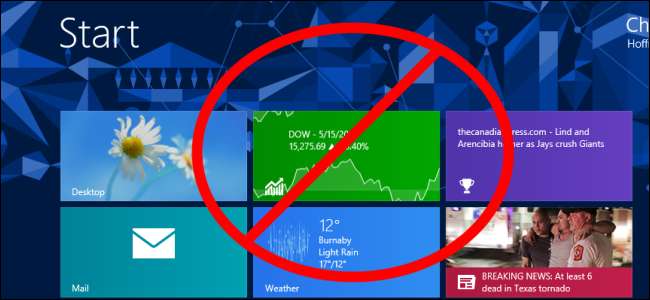
つまり、デスクトップまたはラップトップでWindows8を使用しています。マイクロソフトは、これをより厄介なものにするために努力し、Windows8をOS全体でサービス可能なデスクトップオペレーティングシステムに変えるために必要な微調整を分散させています。
Windows 8を従来のデスクトップやラップトップでタッチなしで使用する際の煩わしさを軽減するために必要なすべてのヒントを集めて、この変換を可能な限り簡単にします。
ファイルの関連付けを変更する
既定では、Windows 8は、画像、ビデオ、音楽、およびPDFファイルを付属のフルスクリーンのモダンアプリに関連付けます。デスクトップ上のファイルをダブルクリックすると、開いているプログラムが非表示になり、タスクバーが表示されないモダンな環境にすぐに移動します。
新しいModernインターフェースが気に入ったとしても、デスクトップを使用している場合、これは非常に扱いにくいものです。 Microsoftは、デスクトップ用に個別のファイルの関連付けを提供しないため、次のことを行う必要があります。 システムのファイルの関連付けをデスクトッププログラムに変更する 。
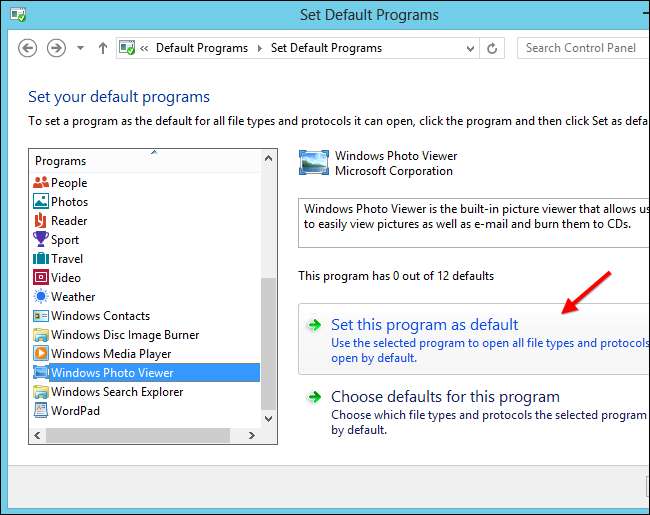
チャームなしでシャットダウン
含まれているチャームは、より時間がかかり、厄介な方法です Windows 8PCをシャットダウンまたは再起動します 。チャームをスキップし、より簡単な方法を使用してPCをシャットダウンします。
- デスクトップの背景をクリックし、Alt + F4を押して[Windowsのシャットダウン]ダイアログを開きます。
- Ctrl + Alt + Deleteを押して、[シャットダウン]ボタンを使用します。
- 特別なシャットダウンショートカットを作成する 、スタート画面に固定したり、デスクトップに配置したりできます。
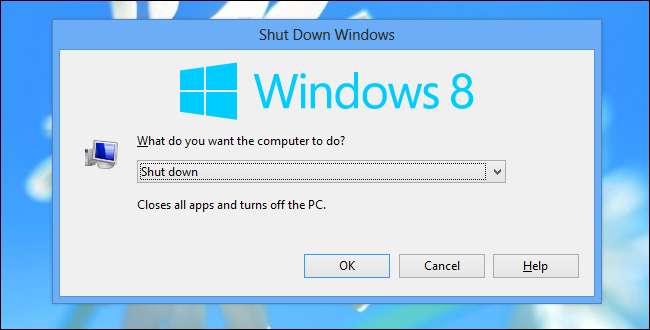
スタートメニューをインストールする
現在の噂を信じるなら、Microsoftでさえ、Windows 8からスタートボタンを削除するのは間違いだったと認識しています。彼らは、Windows8.1で何らかの形でそれを取り戻すでしょう。それまでは、スタートメニューをインストールして、スタート画面を使用する必要をなくし、プログラム、設定、ファイルのユニバーサル検索を1か所で復元し、より簡単なシャットダウンと再起動のオプションにアクセスできるようにすることができます。
チェックアウト Windows8用のサードパーティのスタートメニューのまとめ あなたにぴったりのスタートメニューを見つけるために。
スタート画面が気に入っていても、タスクバーにアクセスするためのボタンがあれば、メモリを使用せずに独自のスタートボタンを作成できます。
スタートボタンを使用する前にWindows8の新しいインターフェイスを採用したい場合は、以下をお読みください。 Windows8の[スタート]ボタンなしで生活するためのガイド 。
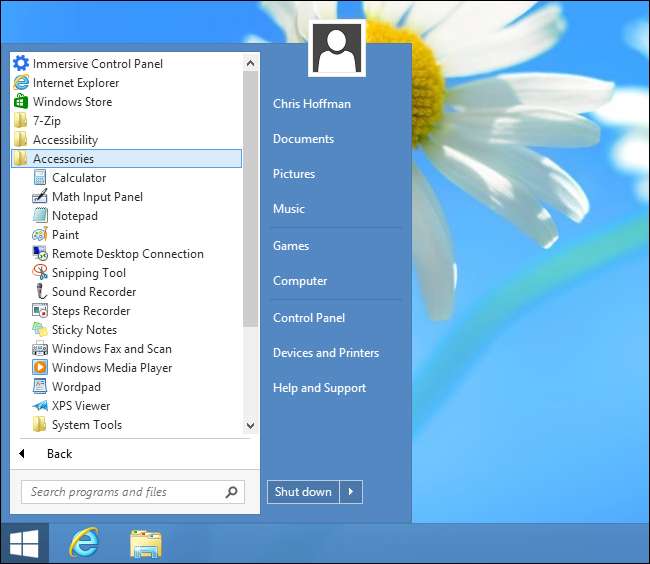
チャームとホットコーナーを無効にする
チャームとアプリスイッチャーは、最新のアプリを使用したことがないデスクトップで邪魔になる可能性があります。マウスを画面の左上隅に移動すると、最新のアプリのアプリスイッチャーを表示する「ホットコーナー」がアクティブになります。画面の右上隅または右下隅の近くにマウスを移動すると、次のように表示されます。 魅力 フェードインし始めます。このようなものを使用したことがない場合は、デスクトップの使用中に邪魔になり、煩わしくなります。結局のところ、多くのチャーム機能はデスクトップでも機能しません。
スタートメニューをインストールした場合、スタートメニューでホットコーナーを無効にできる場合があります。あなたもすることができます レジストリハックでホットコーナーとチャームを無効にする 。
これらのホットコーナーを無効にした後でも、 ホットキーでチャームまたはアプリスイッチャーにアクセスする 。

デスクトップへの起動を有効にする
マイクロソフトは、デスクトップへの起動を困難にするために道を踏み外しました。ログインするたびに新しいスタート画面が表示されるように求められ、Windowsストアアプリ、Windowsタブレット、およびWindowsPhoneの購入を促しています。
スタートメニューをインストールした場合、スタートメニューにはデスクトップへのブートオプションが組み込まれている場合があります。まだ行っていない場合は、ログイン時に何らかの「デスクトップの表示」アクションが実行されるようにする必要があります。 スケジュールされたタスクを介してデスクトップへの起動を有効にする または、スタートアップフォルダに適切なショートカットを配置します。

ロック画面を非表示にする
Windows 8のロック画面はタブレットに慣れているため、ログインするたびに追加のキーを押す必要があります。ロック画面をスキップして、コンピューターを使用するたびにログインする作業に取り掛かるには、無効にすることができます。それは完全に。
あなたはする必要があります レジストリハックを使用してロック画面を無効にする 。 Windows 8のProfessionalバージョンを使用している場合は、無効にすることができます グループポリシーによるロック画面 代わりに。
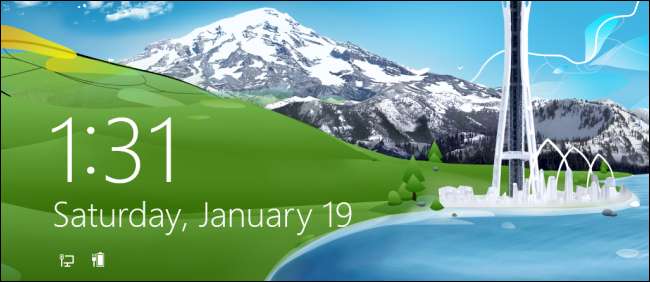
うまくいけば、Windows 8.1は、2つの環境をよりシームレスに連携させ、デスクトップユーザーに、このような調整をすべて必要とせずに、より良いエクスペリエンスを提供します。待つだけです。それまでの間、これらの調整を行う必要があります。
残念ながら、以前はMetroと呼ばれていた新しいインターフェースをすべて排除する方法はありません。たとえば、システムトレイのWi-Fiアイコンをクリックしても、Windows7スタイルのネットワークメニューを表示することはできません。







